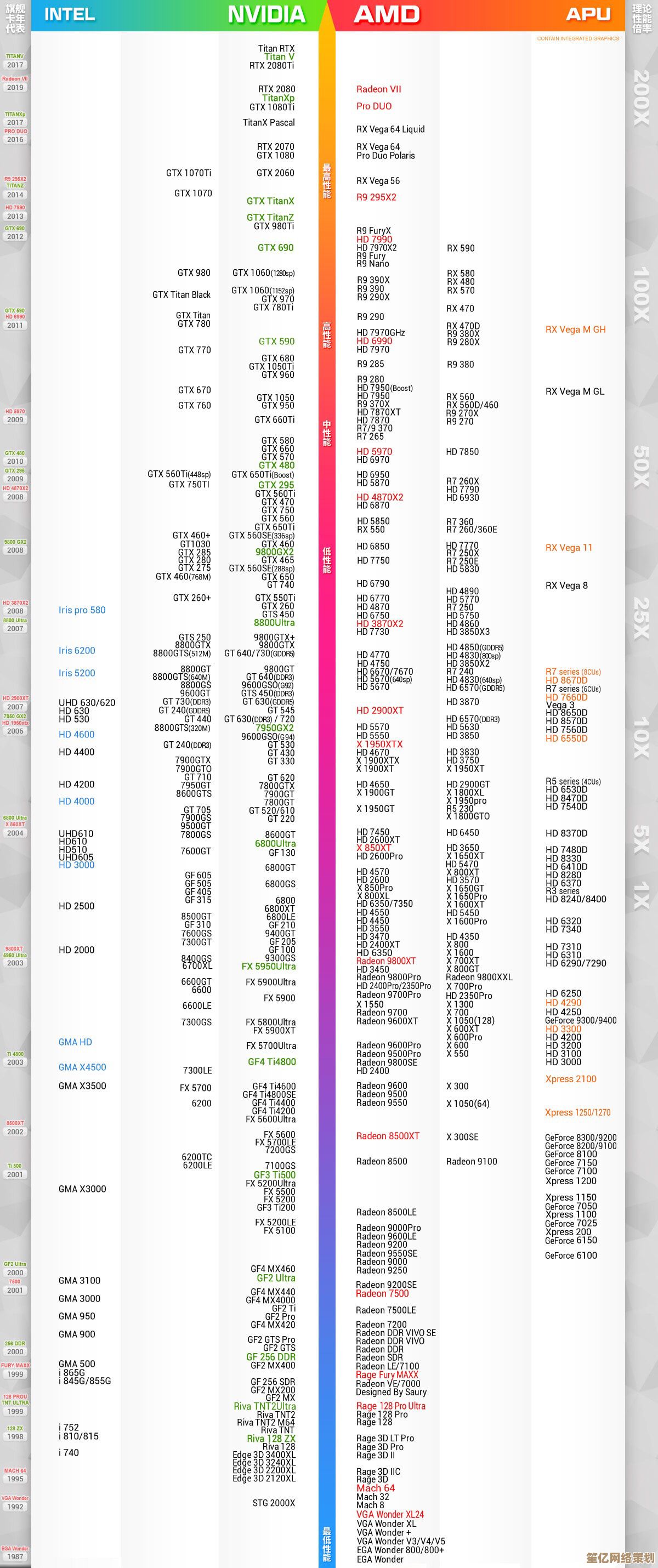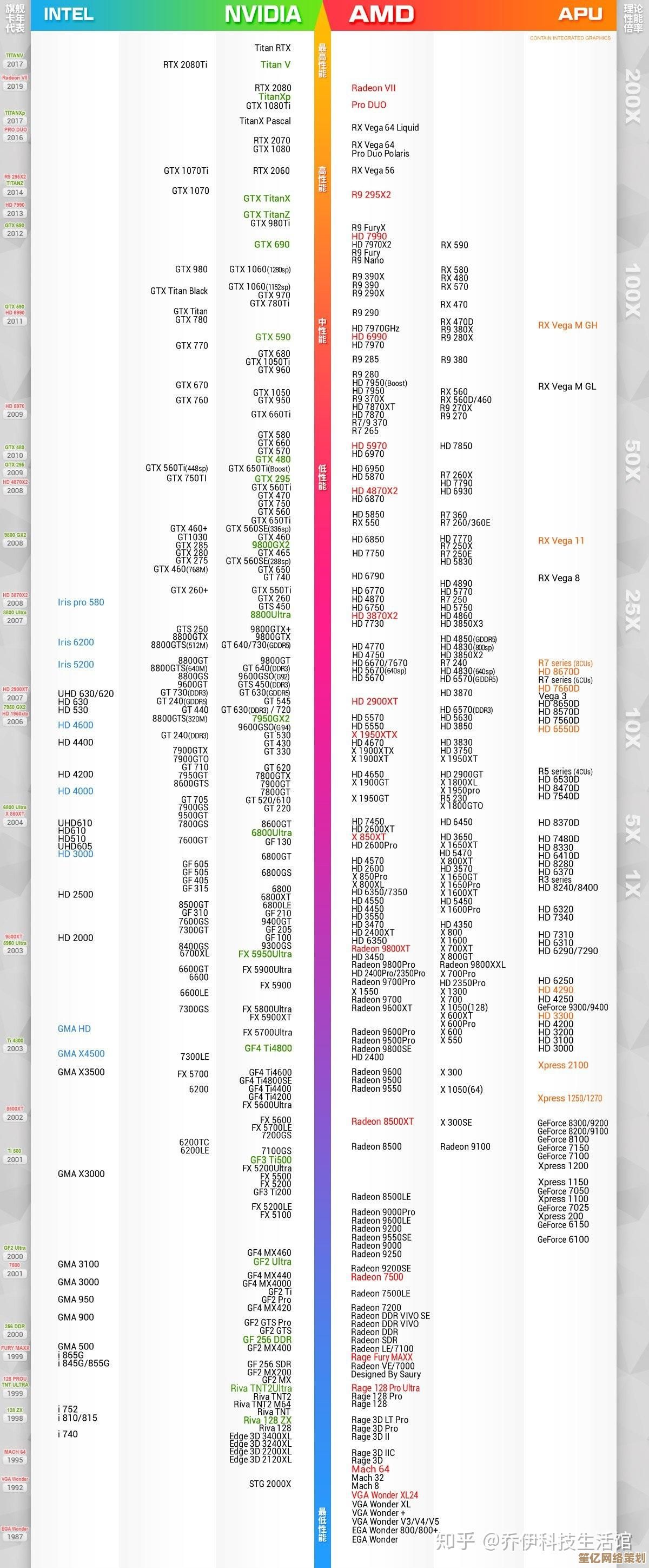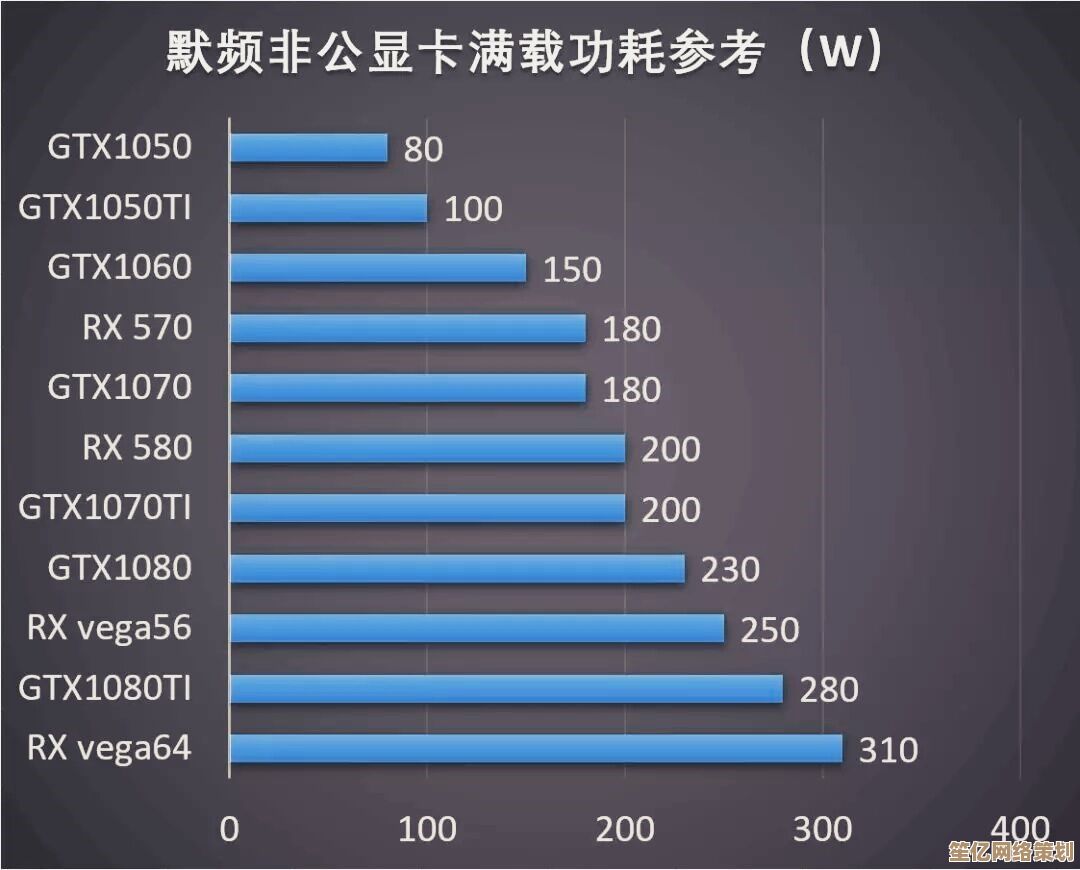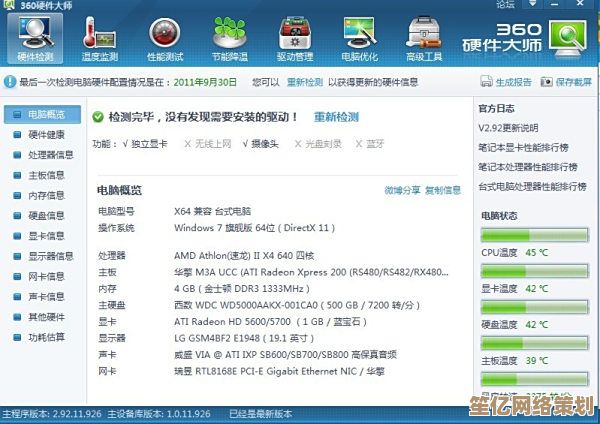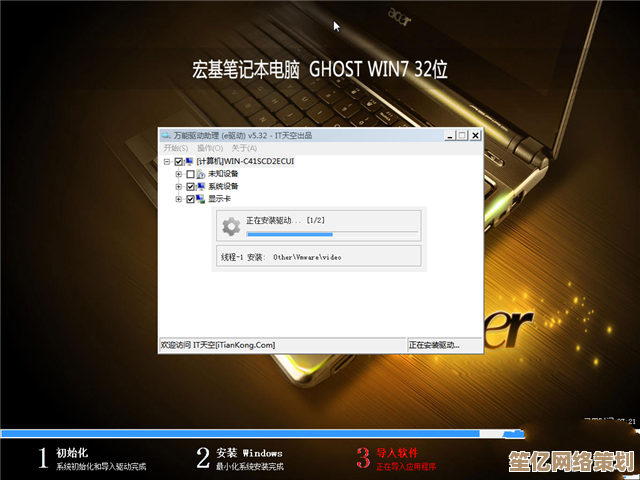Photoshop抠图教程:从入门到精通,让你的图片编辑更出彩
- 游戏动态
- 2025-10-10 18:18:22
- 1
Photoshop抠图教程:从入门到精通,让你的图片编辑更出彩
嘿,你是不是也遇到过这种情况?——拍了一张超满意的照片,结果背景乱得让人想哭,或者想给朋友P个搞笑表情包,却怎么都抠不干净边缘?😂 别慌,今天我就来聊聊Photoshop抠图那点事儿,这不是什么高大上的玄学,其实就是个熟能生巧的手艺活,我自己从当初用魔棒工具抠得毛边满天飞,到现在能勉强应付复杂头发丝,踩过的坑简直能写本《抠图血泪史》了,来,边聊边学,咱们一起升级!
入门篇:别想太多,先搞定简单的!
刚开始学抠图,千万别一上来就挑战头发丝或者透明婚纱,那绝对会打击到你想砸键盘🖥️,我的建议是:从轮廓清晰的物体开始,一张纯色背景的杯子照片。
工具首选:魔棒和快速选择工具
这俩简直是新手福音!打开PS,打开你的杯子图,点开魔棒工具(图标像个魔法杖✨),调整“容差”值(一般30-50试试),点击背景,再按Delete键——背景瞬间消失!不过嘛,容差调太小会留白边,调太大又容易吃掉杯子边缘,得多试几次,我第一次用的时候,愣是把杯柄抠出了锯齿,看起来像被老鼠啃过……后来发现,用快速选择工具(那个带虚线的圆圈)直接涂抹物体更直观,PS会自动识别边缘,适合手残党。
小技巧: 抠完记得用“Ctrl+D”取消选区,不然下一步操作会只针对选区,别问我怎么知道的(捂脸)。
进阶篇:挑战复杂点儿的,比如人物抠图
当你搞定杯子后,可以试试抠人物了,比如有张旅游照,想换个埃菲尔铁塔背景?这时候,钢笔工具就该出场了。
钢笔工具:耐心点,它值得!
钢笔工具(路径模式)是抠图的精准武器,但刚开始用真的会抓狂——点错一个锚点,路径就歪成抽象画🖌️,我的经验是:先沿着人物轮廓点几个大锚点,再用“Alt键”调整方向线让曲线贴合,抠头发时别追求完美,大致轮廓就行,细节留给下一步,记得有次我抠朋友的卷发,钢笔路径弯弯绕绕像迷宫,结果保存时手滑点错,一切重来……唉,所以一定要随时保存路径!
图层蒙版是救星: 抠好路径后,转为选区,添加图层蒙版,这样原图不会破坏,万一抠错了,用黑色画笔在蒙版上涂抹就能恢复,超安心。
精通篇:搞定地狱模式——头发丝和半透明物体
这才是抠图的终极考验!比如抠风中飞舞的长发,或者玻璃杯,这里得祭出“通道抠图”大法。
通道抠图:听起来高级,其实就找对比
打开通道面板,看红、绿、蓝哪个通道里头发和背景对比最明显(通常是蓝色通道),复制这个通道,然后用“色阶”(Ctrl+L)拉大对比,让背景尽量白、头发尽量黑,接着用画笔把非头发部分涂黑,再载入选区,回到图层加蒙版——头发丝就抠出来了!😎 不过嘛,这方法得反复调试,我有次把模特的发丝抠得像蜘蛛网,后来发现是色阶调过头了……所以耐心是关键。
个人心得: 没有万能工具,常结合多种方法,比如先用钢笔抠身体,再用通道处理头发,最后用“调整边缘”画笔微调,对了,背景复杂的图,前期拍摄时尽量用纯色背景,能省一半功夫。
案例实战:给我家猫猫换个星空背景
上周我想给我家肥猫P个科幻大片效果,原图背景是乱糟糟的沙发,猫毛炸得像蒲公英,我先用快速选择工具大致选中猫,再用通道抠图处理毛边,最后用“滤镜-其他-最小值”修掉残留白边,成品?猫猫仿佛蹲在银河系,虽然朋友说它眼神像在说“你搞啥呢”……但成就感爆棚!🌟
最后唠叨几句
抠图真不是一蹴而就的,得靠多练,有时候抠累了,我会翻出早期作品笑笑——那抠得像剪纸的树、缺胳膊少腿的人影,都是成长的印记啊,PS是工具,创意才是灵魂,别怕试错,边玩边学,你的图片会越来越出彩!如果有问题,欢迎留言唠嗑,咱们一起吐槽抠图那些事儿~
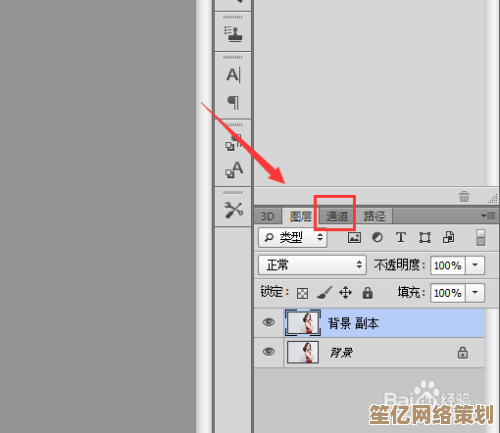
本文由步映冬于2025-10-10发表在笙亿网络策划,如有疑问,请联系我们。
本文链接:http://waw.haoid.cn/yxdt/23450.html